Bij het surfen op internet kunnen we gebruik maken van veel tools om onze verbinding te versleutelen en problemen te voorkomen die de veiligheid en privacy schaden. Een voorbeeld is VPN services, die ons helpen veiliger door openbare draadloze netwerken te navigeren en het echte IP-adres te verbergen. In dit artikel gaan we het hebben over ZachtEther , een interessante optie waar we rekening mee kunnen houden. We gaan uitleggen hoe je het kunt gebruiken in Dakramen en raamkozijnen.
Wat is SoftEther VPN
Zachtere VPN is een multiprotocol VPN-software die we kunnen gebruiken in besturingssystemen zoals Windows, Linux of macOS, onder anderen. De naam komt van Software Ethernet. Het is open source en volledig gratis. Het is een alternatief voor andere opties zoals OpenVPN en Microsoft servers.
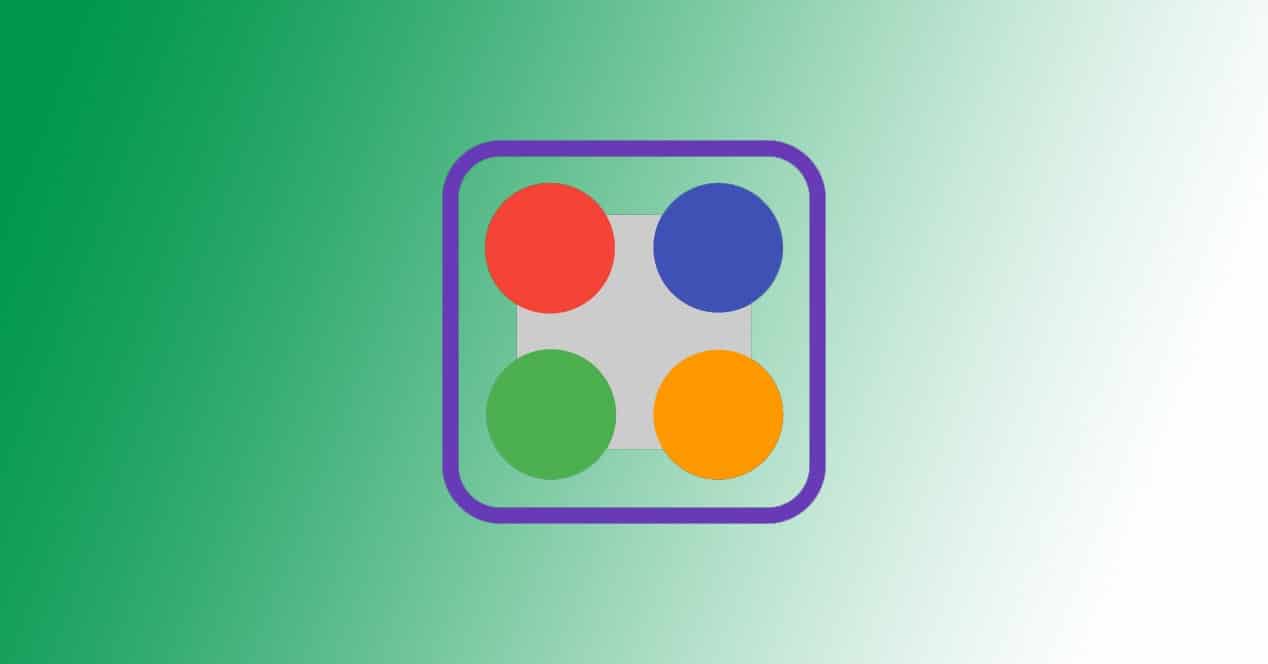
Het wordt als een snellere optie beschouwd dan OpenVPN en er moet ook worden opgemerkt dat het compatibel is met Microsoft SSTP VPN voor verschillende versies van Windows. Het heeft zijn eigen protocol: SSL-VPN Het is volledig geoptimaliseerd voor deze tool en biedt zeer snelle prestaties, lage latentie en firewall weerstand.
Maakt virtualisatie van Ethernet mogelijk via softwaretelling. SoftEther VPN Client implementeert Virtual Netwerk Adapter en SoftEther VPN Server implementeert Virtual Ethernet Switch. We kunnen gemakkelijk creëren remote access VPN en site-naar-site VPN , als een uitbreiding van de Ethernet-gebaseerde L2 VPN. Het stelt je ook in staat om een traditionele L3-gebaseerde VPN met IP-routering te creëren.
SoftEther VPN is zeer compatibel met de meest populaire VPN-producten van vandaag wereldwijd. Het is compatibel met OpenVPN, L2TP, IPsec, EtherIP, L2TPv3, Cisco VPN-routers en MS-SSTP VPN-clients. Het is momenteel de enige ter wereld die SSL-VPN, OpenVPN, L2TP, EtherIP, L2TPv3 en IPsec ondersteunt als een enkele VPN-software.
SoftEther belangrijkste kenmerken
We hebben gezien wat SoftEther is en nu gaan we kijken wat het is belangrijkste kenmerken zijn. Een overzicht van de punten waarmee we rekening moeten houden bij deze software. We hebben al een aantal aspecten genoemd, zoals dat het gratis en open source is.
- Het eenvoudig opzetten van site-to-site VPN's en VPN's voor externe toegang
- SSL-VPN-tunneling via HTTPS om door NAT en firewalls te gaan
- Innovatieve VPN via ICMP en VPN via DNS-functies
- Het is bestand tegen zeer beperkte firewalls
- Geïntegreerde dynamische DNS- en NAT-traversal, dus geen statisch of vast IP-adres vereist
- AES 256-bits en RSA 4096-bits codering
- Beveiligingsfuncties, zoals VPN-tunnel en register
- Hoge prestaties met 1 Gbps met weinig geheugen en CPU-gebruik
- Ondersteunt onder andere Windows, Linux, macOS, iOS of Android
- Ondersteuning voor SSL-VPN (HTTPS) en de zes belangrijkste VPN-protocollen (OpenVPN, IPsec, L2TP, MS-SSTP, L2TPv3 en EtherIP)
- De OpenVPN-kloonfunctie ondersteunt oudere OpenVPN-clients
- IPv4 en IPv6
Kortom, dit zijn de belangrijkste kenmerken die SoftEther heeft. Deze multiplatform VPN-server- en clientsoftware biedt een breed scala aan opties. Het levert geweldige prestaties in de verschillende besturingssystemen waar het compatibel is.
Hoe SoftEther op Windows te installeren
We gaan het stap voor stap uitleggen hoe SoftEther te installeren in Windows. We gaan het testen in wat het meest gebruikte besturingssysteem op desktopcomputers is, al moet worden opgemerkt dat het proces voor installatie en gebruik vergelijkbaar is in de rest van de besturingssystemen waar we het kunnen gebruiken.
Het eerste dat we moeten doen, is naar de downloadsectie van het officiële website Daar zullen we de verschillende opties vinden om het programma te downloaden. We hebben ook de link naar GitHub en kunnen de broncode van de software raadplegen. Er zijn meerdere servers waaruit u kunt kiezen waar u het wilt downloaden.
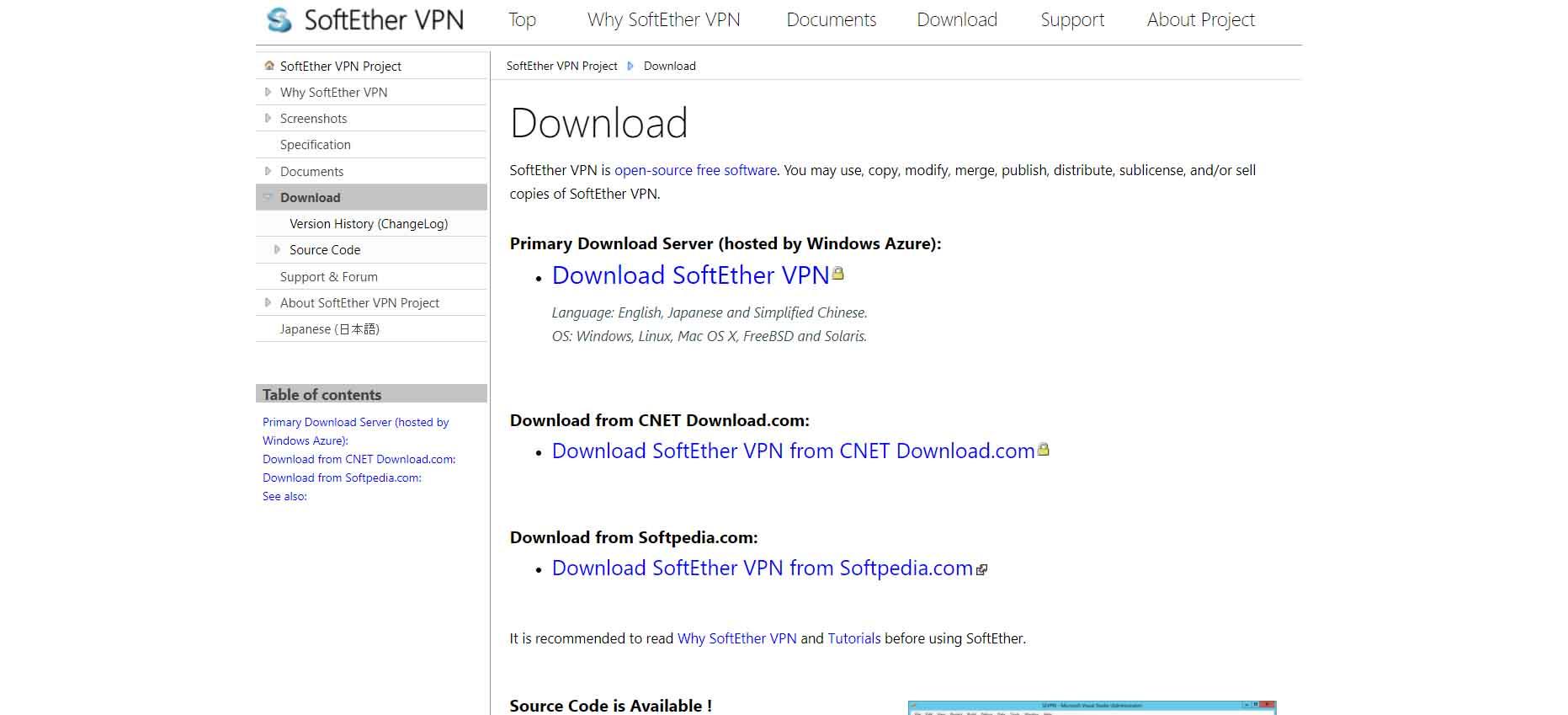
Houd er rekening mee dat we de server-, client-, bridge-optie kunnen downloaden en ook het platform kunnen kiezen. De installatiebestand is ongeveer 50 MB. Nadat we het hebben gedownload, is het volgende dat we moeten doen het op het systeem uitvoeren. U begint met de installatie, een eenvoudig en intuïtief proces. Het zal ons om vergunningen vragen voor de installatie en we moeten het accepteren.
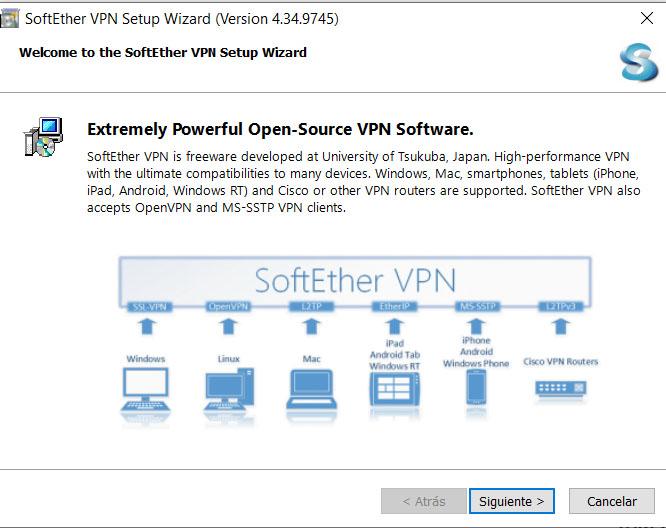
Nadat we het voor de eerste keer hebben geïnstalleerd en uitgevoerd, verschijnt een venster zoals dat we in de onderstaande afbeelding zien. We moeten toeslaan Verbinden om het te gaan gebruiken. Het zal ons om een beheerderswachtwoord vragen.
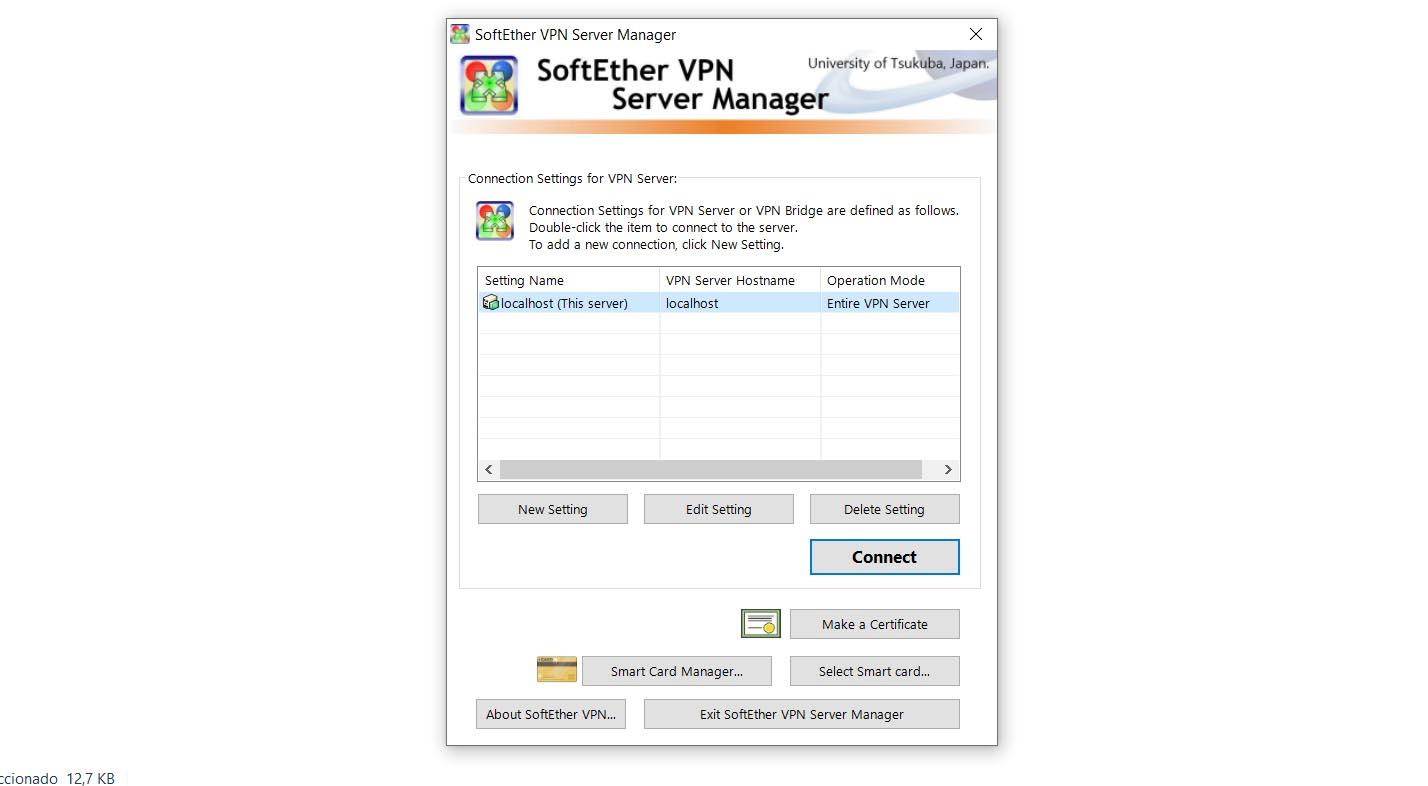
Als we willen maak een externe VPN-server met SoftEther moeten we die optie markeren in het nieuwe venster dat later wordt geopend en op Volgende klikken. Het zal ons om bevestiging vragen en we accepteren. We zullen ook een naam moeten maken.
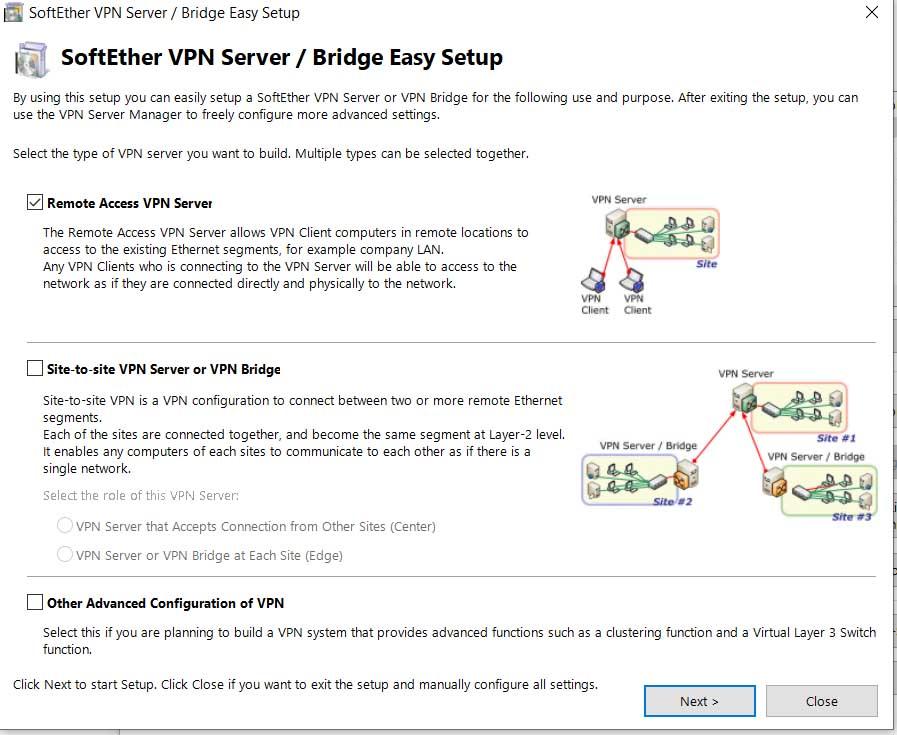
Zodra dit is gebeurd, wordt er een Dynamisch DNS functie voor ons. Het zal een hostnaam, globaal IPv4-adres en alles toewijzen zoals we in de onderstaande afbeelding zien. We kunnen de naam wijzigen en degene die we willen toewijzen. We klikken op Set to Above Hostname.
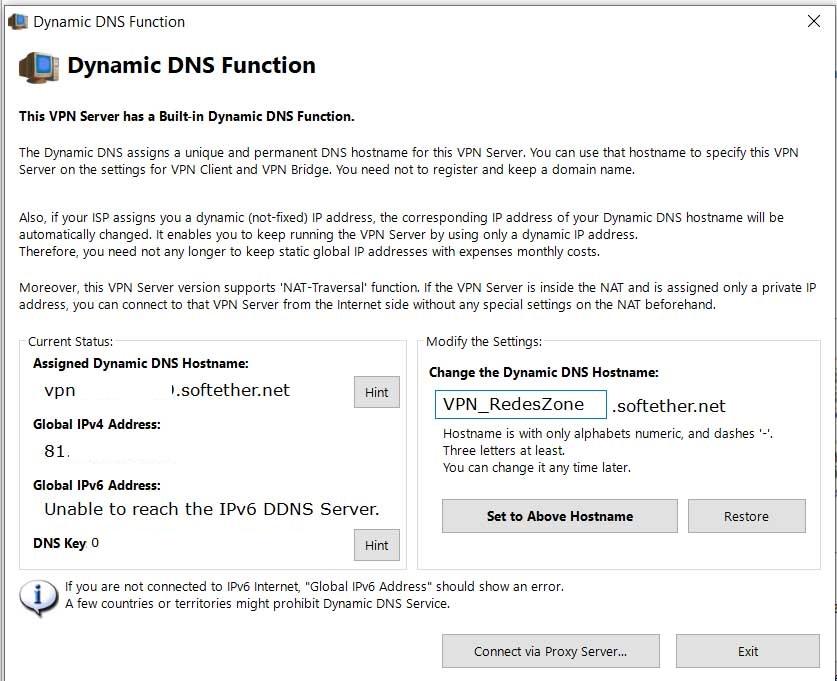
Eenmaal gemaakt, moeten we het geven om af te sluiten en in het venster dat verschijnt de optie van markeren Schakel de L2TP-serverfunctie in (L2TP via IPsec). Je moet ook de gebruikersnaam kiezen, maar aangezien we er maar één hebben gemaakt, is deze standaard al gemarkeerd. We geven oké.
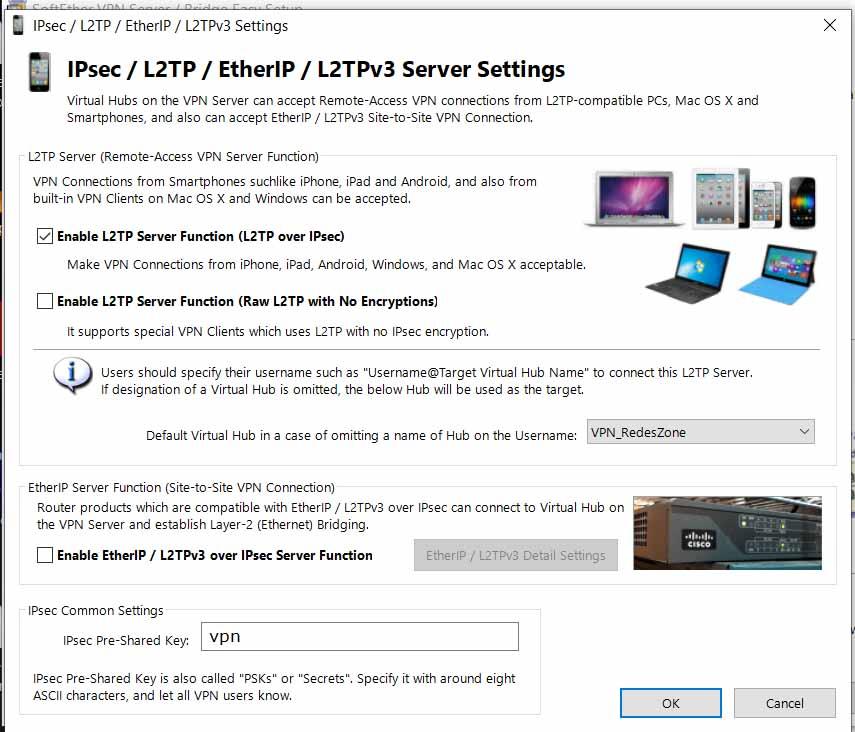
In het volgende venster geven we je aan schakel VPN Azure uit en markeer nogmaals OK. Hierna maken we een nieuwe gebruiker aan en vullen we de bijbehorende gegevens in. We moeten de naam en het type authenticatie in feite naast het wachtwoord plaatsen.
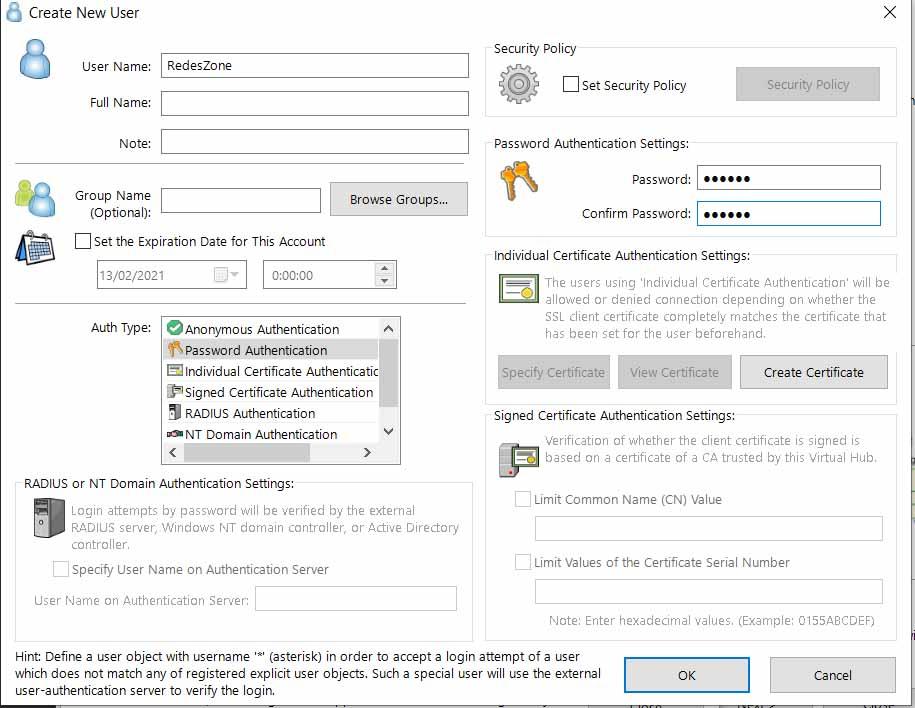
We zullen automatisch in het nieuwe venster zien dat de gebruiker die we hebben aangemaakt al verschijnt. We kunnen dat venster eenvoudig sluiten door Exit op te geven en in het vorige venster, in stap 3, kiest u het Ethernet-controller en dichtbij. We kunnen controleren of de status Online is, zoals we in de onderstaande afbeelding zien.
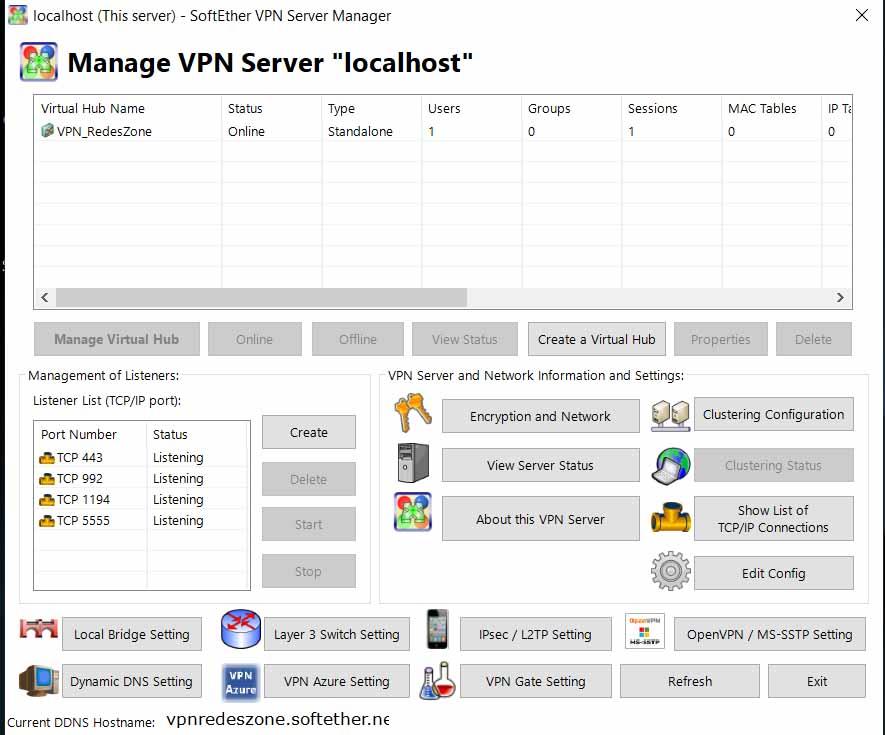
Als we de gebruiker selecteren en op klikken Beheer virtuele hub we kunnen de verschillende punten invoeren die we kunnen wijzigen. We kunnen op Virtual NAT en Virtual DCHP klikken en SecureNAT inschakelen. Later komen we in SecureNAT Configuration en daar zullen we de opties van de kaartinterface zien, zoals het MAC-adres of IP-adres.
We kunnen in het hoofdvenster de lijst met luisterende TCP / IP-poorten zien. We kunnen degene die er zijn maken, verwijderen of pauzeren.
Installeer SoftEther Client
We kunnen ook de clientversie van SoftEther VPN Het proces is hetzelfde. We moeten naar hun website gaan en daar deze keer Client selecteren. U moet het besturingssysteem kiezen waarop u het wilt installeren. Wanneer we het openen, zullen we een venster vinden zoals het venster dat we in de onderstaande afbeelding zien.
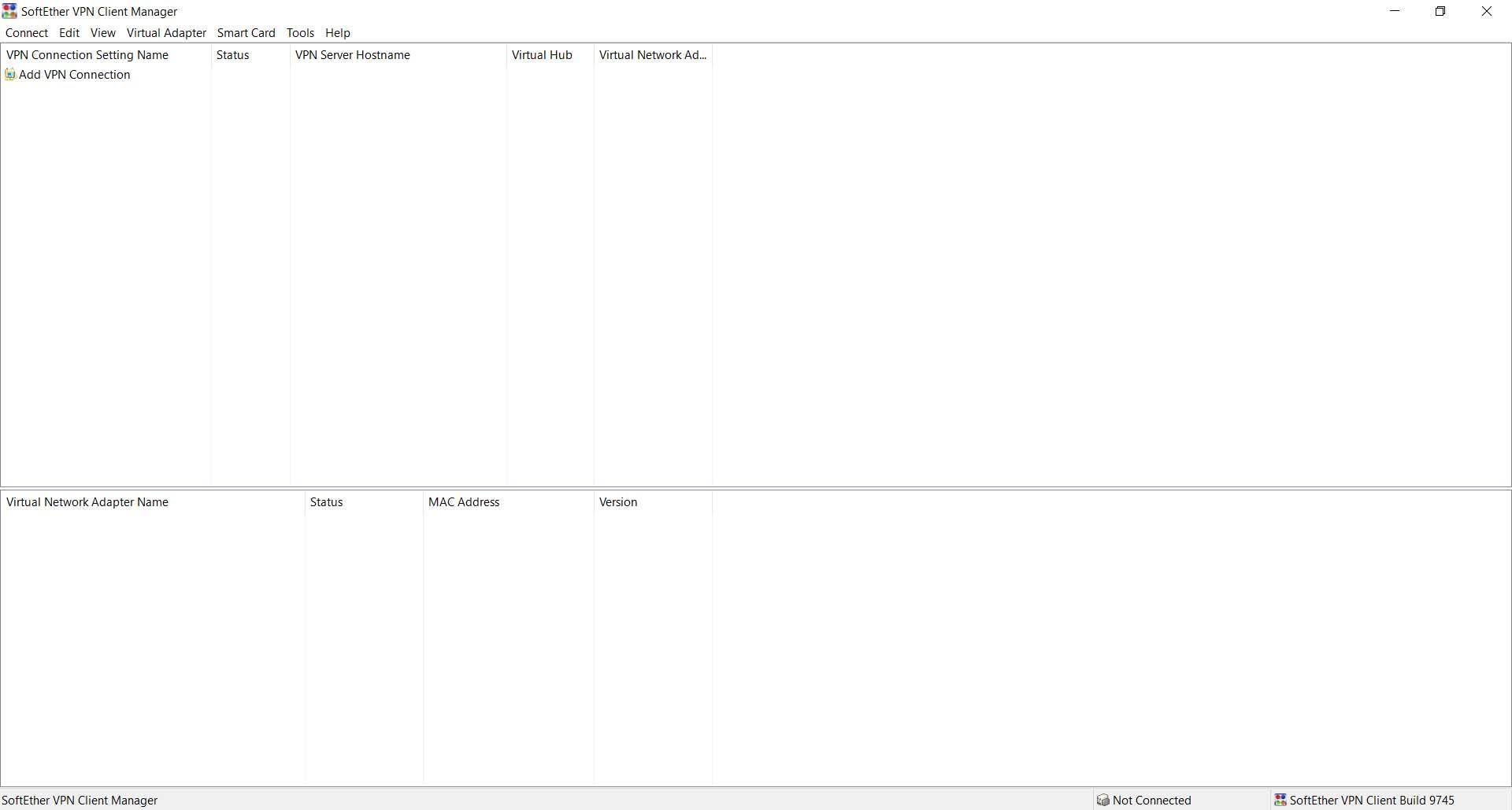
We moeten geven VPN-verbinding toevoegen U moet het een naam geven en het zal beginnen met het maken van het nieuwe virtuele netwerk in Windows. Dit duurt een paar seconden. Het verschijnt automatisch onderaan het hoofdvenster, met de naam die we hebben gemaakt. Zorg ervoor dat de status Ingeschakeld is.
Zodra dit is gebeurd, moet je naar Connect gaan, we klikken op Nieuwe VPN en er verschijnt een nieuw venster om de gegevens in te vullen zoals we in de afbeelding zien.

Daar moeten we gegevens plaatsen zoals de hostnaam, die in ons geval, zoals we deze eerder hebben geconfigureerd, vpnredeszone.softether.net zou zijn. Kies ook de poort en schakel NAT-T uit.
U moet de gebruikersnaam en het wachtwoord aan de rechterkant plaatsen en op OK klikken. De offline verbinding verschijnt nu in het hoofdvenster. Door met de rechtermuisknop te klikken en op Verbinden te klikken, wordt de verbinding tot stand gebracht en wordt het IP-adres weergegeven. We zullen zien dat het lijkt alsof het verbonden is.
Kortom, door deze stappen te volgen die we hebben uitgelegd, kunnen we SoftEther downloaden en configureren als een server en client. We kunnen eenvoudig en veilig een VPN maken.
